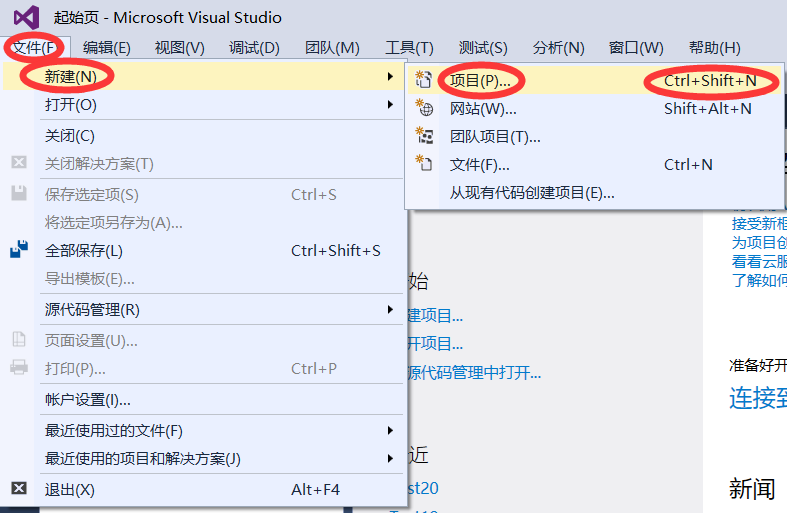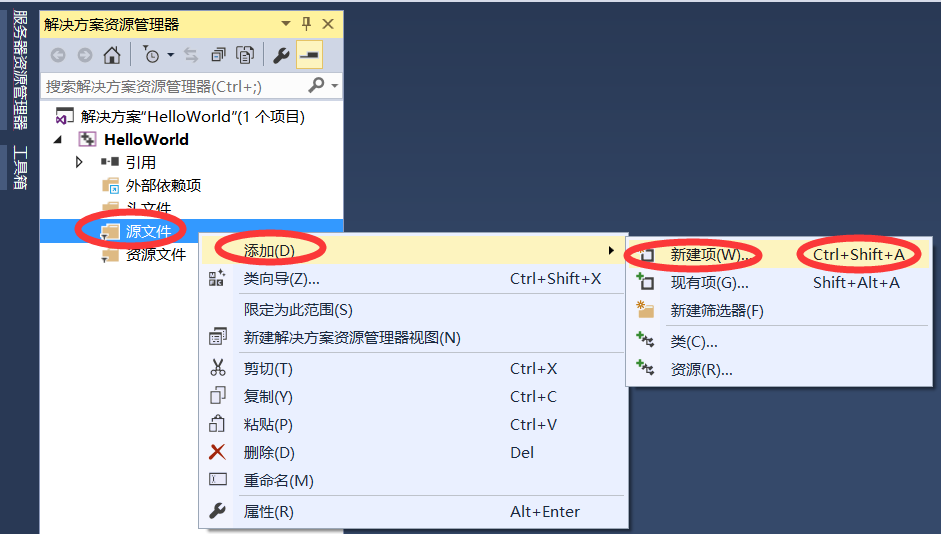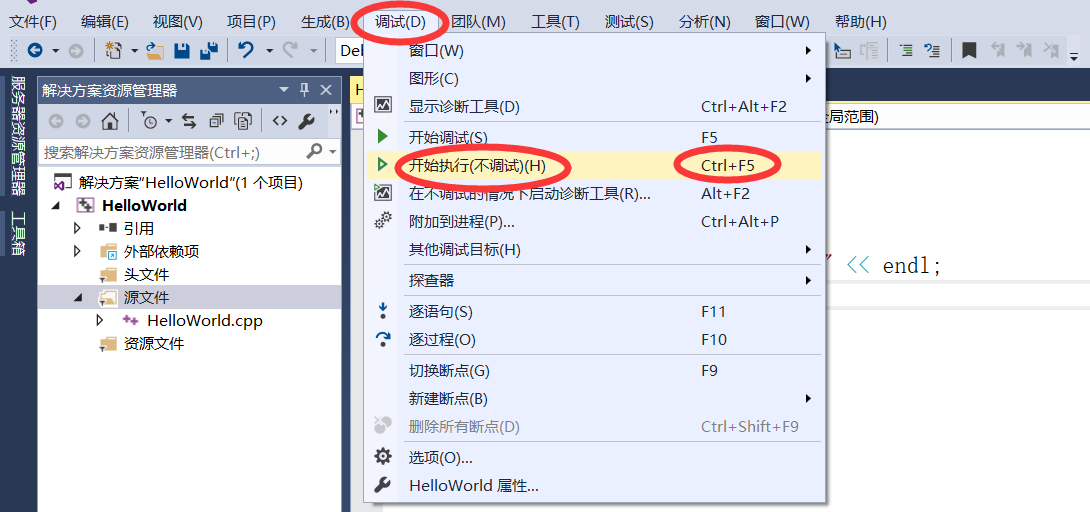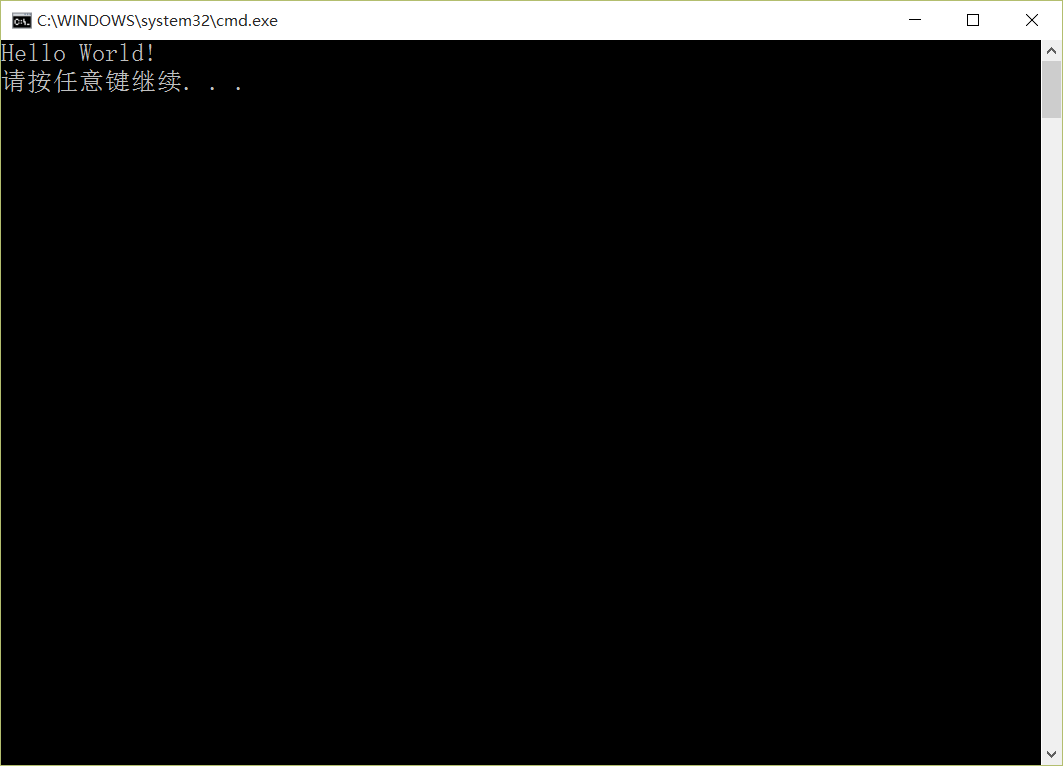进入微软官方下载页面https://www.visualstudio.com/,点击下载Community2015即可开始下载免费的社区版本;
注:用这种方法下载的是Web安装程序,也可以选择下载ISO镜像进行离线安装,方法是:进入官方下载页面后依次选择 下载→所有下载→Visual Studio 2015→Community 2015,选择语言为简体中文,并勾选ISO选项,最后点击下载即可;
打开下载好的安装程序,选择安装位置,建议不要安装到C盘,即便这样,安装程序也会在你的C盘装10G左右的东西,然后在默认的基础上勾选Visual C++,如下图所示,之后一直下一步安装就可以了;
在经过几个小时的漫长等待后,安装终于完成。正常情况下安装完成之后桌面是不会有快捷方式的,你可以在开始菜单里搜索到Visual Studio 2015并添加到桌面;
下面我们来编写一个简单的Hello World程序;
新建项目,如图所示,注意快捷键的使用,下面不再做提示;
下一步
右键单击源文件
写好代码后进行编译运行;
结果显示:
运行:
至此,一个Hello World程序就算是完成了,至于其他的一些IDE使用技巧还请读者在学习的过程中自己慢慢体会。